Windows 11 Password Reset कैसे करें। यदि आप अपने विंडोज 11 पासवर्ड को भूल गए हैं तो विंडोज 11 पासवर्ड को रिसेट कैसे करें आज की जानकारी में हम इसी के बारे में जानने वाले हैं। सभी विंडोज 11 यूजर अपने कंप्यूटर या लैपटॉप में माइक्रोसॉफ्ट और अन्य ईमेल अकाउंट का उपयोग जरूर करते हैं। इसके अतिरिक्त आप अपने दूसरे अकाउंट में पिन पासवर्ड साइन इन को जोड़कर इस्तेमाल करते हैं। इस आर्टिकल में हम आपको बताएंगे Windows 11 Password/pin भूल जाने पर उसे अनलॉक कैसे किया जाता है।
जब Windows 11 password को भूल जाते हैं तो उसे रिसेट करने की आवश्यकता होती है। विंडोज 11 के पासवर्ड को रिसेट कैसे किया जाता है इसके बारे में नीचे दिए गए स्टेप्स को फॉलो करें।
Table of Contents
Method#1 User Account से Windows 11 Password Reset करें
Step.1 जब आप अपने कंप्यूटर यानी कि लैपटॉप स्क्रीन को ऑन करेंगे तो वहां पर आपको पासवर्ड मांगा जाएगा लेकिन यहां पर यदि आपने अपना पासवर्ड खो दिया है या भूल गए हैं तो नीचे आपको i forgot my pin/password का ऑप्शन मिलेगा उस पर क्लिक करना है। 
Step.2 जिसके बाद आपको Register Microsoft Account या यदि कोई अन्य ईमेल आईडी इस्तेमाल कर रहे है तो उसका पासवर्ड डालकर साइन इन करना है। 
Step.3 जिसके बाद आपके ईमेल आईडी पर एक वेरिफिकेशन कोड भेजा जाता है Verify करने के लिए। 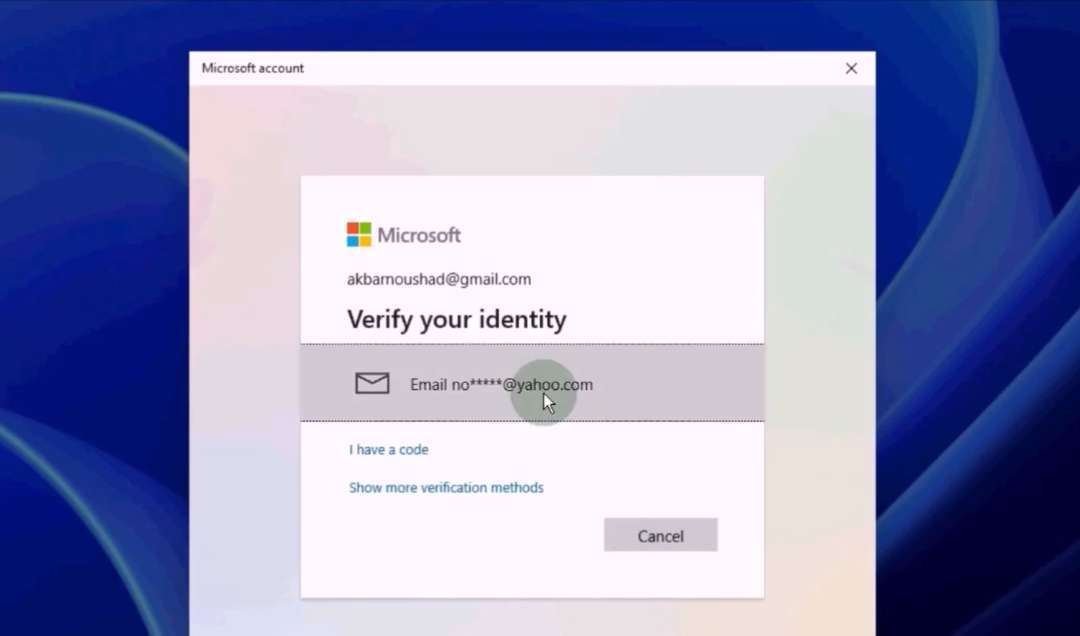
Step.4 अब ईमेल पर भेजे गए Verification Code को इंटर करके वेरीफाई कर लेना है।
Step.5 वेरिफिकेशन कोड को डालने के बाद Continue पर क्लिक कर देना है।
Step.6 जिसके बाद आपके सामने Setup pin का ऑप्शन है आ जाएगा यहां पर आपको अब नया पिन बना लेना है।
Step.7 नया पासवर्ड डालने के बाद ok ऑप्शन पर क्लिक कर देना है। अब आप अपने windows 11 के लिए Pin/Password लैपटॉप कंप्यूटर को इस न्यू पिन द्वारा अनलॉक कर सकते हैं।
Method#2 Command prompt के माध्यम से windows 11 password Reset करें?
जी हां Windows 11 Password भूल जाने पर उसे रीसेट करने के लिए Command promp के माध्यम से भी कर सकते हैं।
Step.1 जैसा कि आप नीचे इमेज में देख सकते हैं अपने लैपटॉप पर कंप्यूटर को ऑन करना है और Shift key को दबाकर Restart करना है। Step.2 उसके बाद आपका Windows Repair वाले ऑप्शन पर जाएगा जिसके बाद आपके सामने नीचे देखिए इमेज में दिखाए अनुसार कई ऑप्शन दिखाई देगा आपको Troubleshoot वाले ऑप्शन पर जाना है।
Step.2 उसके बाद आपका Windows Repair वाले ऑप्शन पर जाएगा जिसके बाद आपके सामने नीचे देखिए इमेज में दिखाए अनुसार कई ऑप्शन दिखाई देगा आपको Troubleshoot वाले ऑप्शन पर जाना है।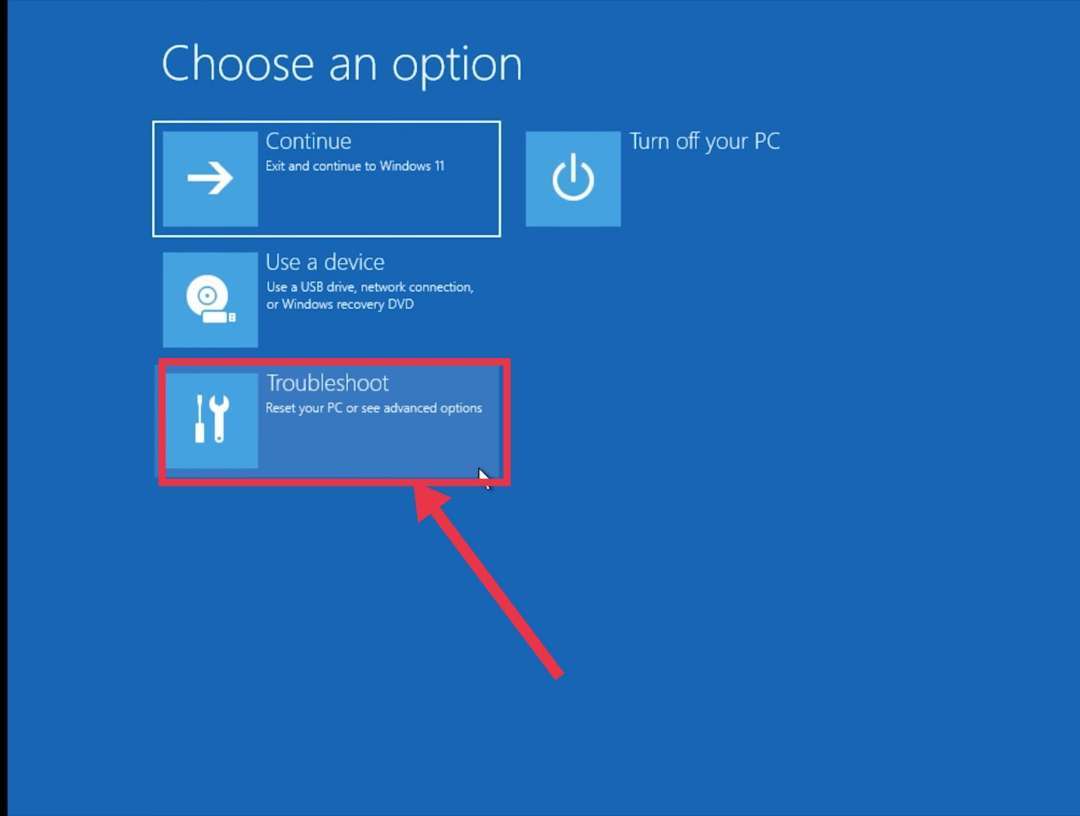
Step.3 जैसे ही आप Troubleshoot वाले ऑप्शन पर क्लिक करते हैं आपके सामने एडवांस ऑप्शन मिलेगा उस पर क्लिक कर देना है। Step.4 Advanced option के अंदर आपको कई ऑप्शन मिलेंगे जहां पर आप Command promp का ऑप्शन मिलेगा उस पर क्लिक करना है।
Step.4 Advanced option के अंदर आपको कई ऑप्शन मिलेंगे जहां पर आप Command promp का ऑप्शन मिलेगा उस पर क्लिक करना है।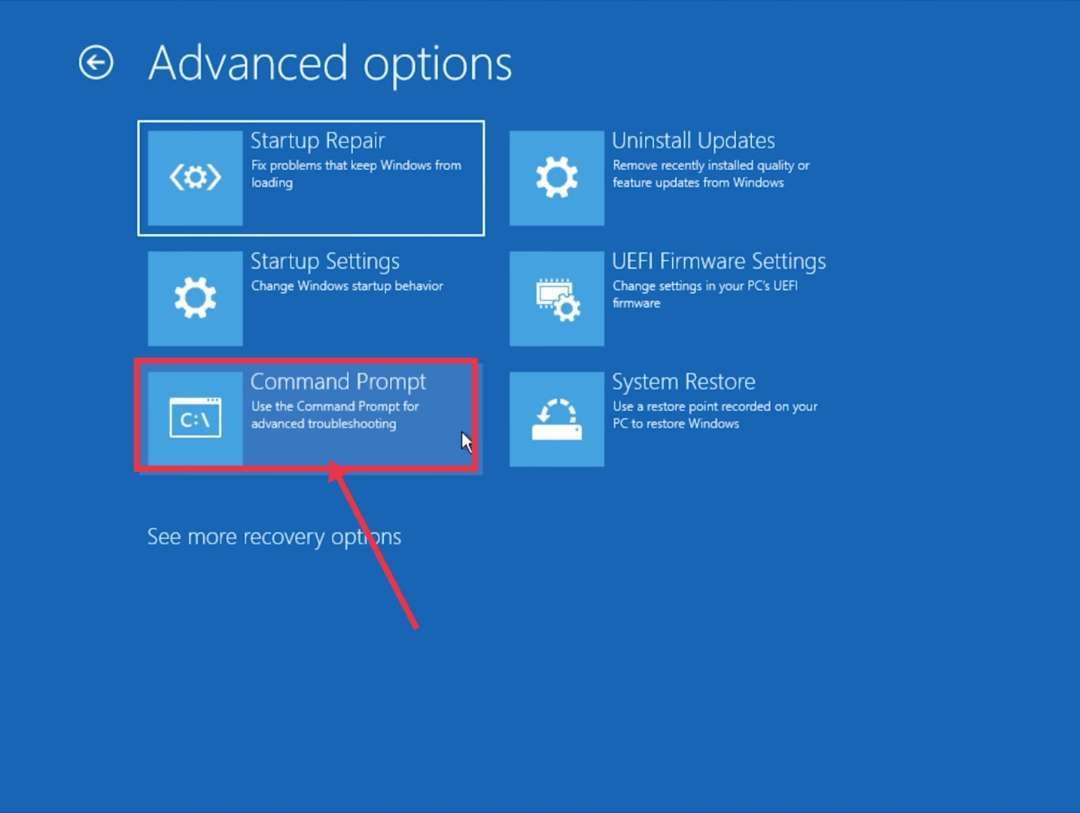 Step.5 अब आपके सामने आपके कंप्यूटर या लैपटॉप की CMD ओपन हो जाती है। अब आपको पहले C टाइप करके इंटर कर देना जैसा कि आप इमेज में देख सकते हैं।
Step.5 अब आपके सामने आपके कंप्यूटर या लैपटॉप की CMD ओपन हो जाती है। अब आपको पहले C टाइप करके इंटर कर देना जैसा कि आप इमेज में देख सकते हैं। Step.6 उसके बाद आपको dir टाइप करना है और एंटर बटन क्लिक कर देना है।
Step.6 उसके बाद आपको dir टाइप करना है और एंटर बटन क्लिक कर देना है।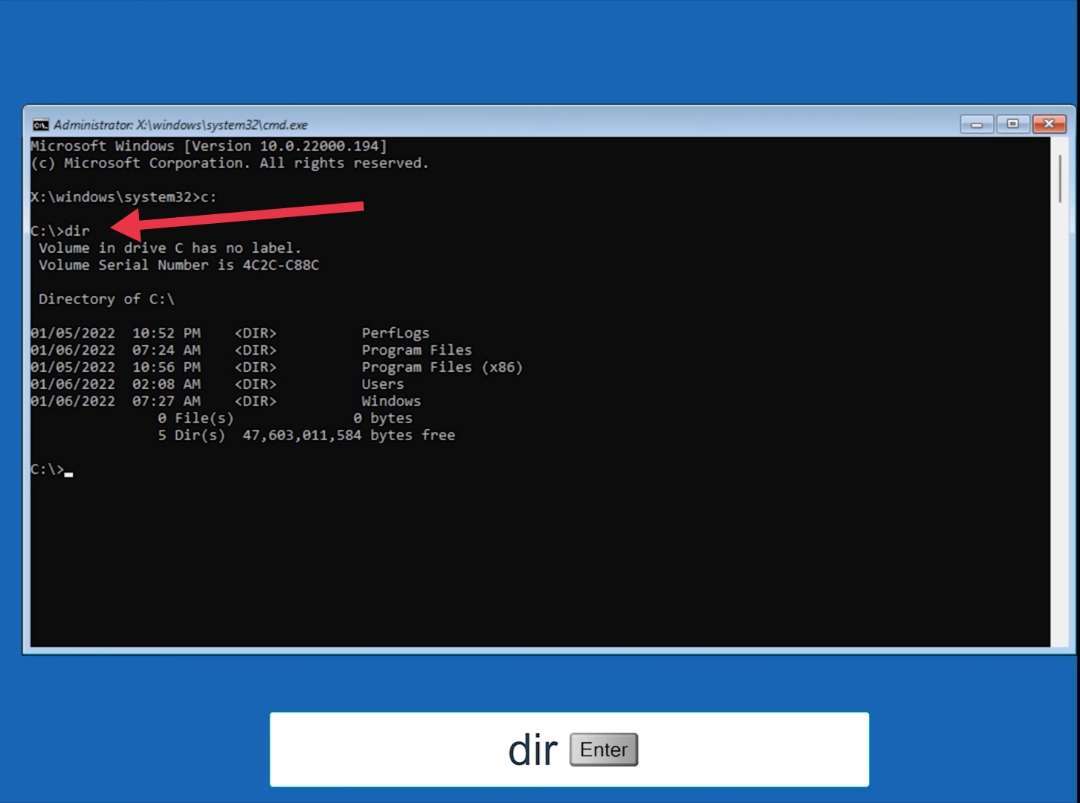 Step.7 उसके बाद आपके सामने नीचे इमेज में दिखाएं अनुसार ऑप्शन आएगा जिसके बाद आपको cd windows टाइप करके इंटर दबा देना है।
Step.7 उसके बाद आपके सामने नीचे इमेज में दिखाएं अनुसार ऑप्शन आएगा जिसके बाद आपको cd windows टाइप करके इंटर दबा देना है।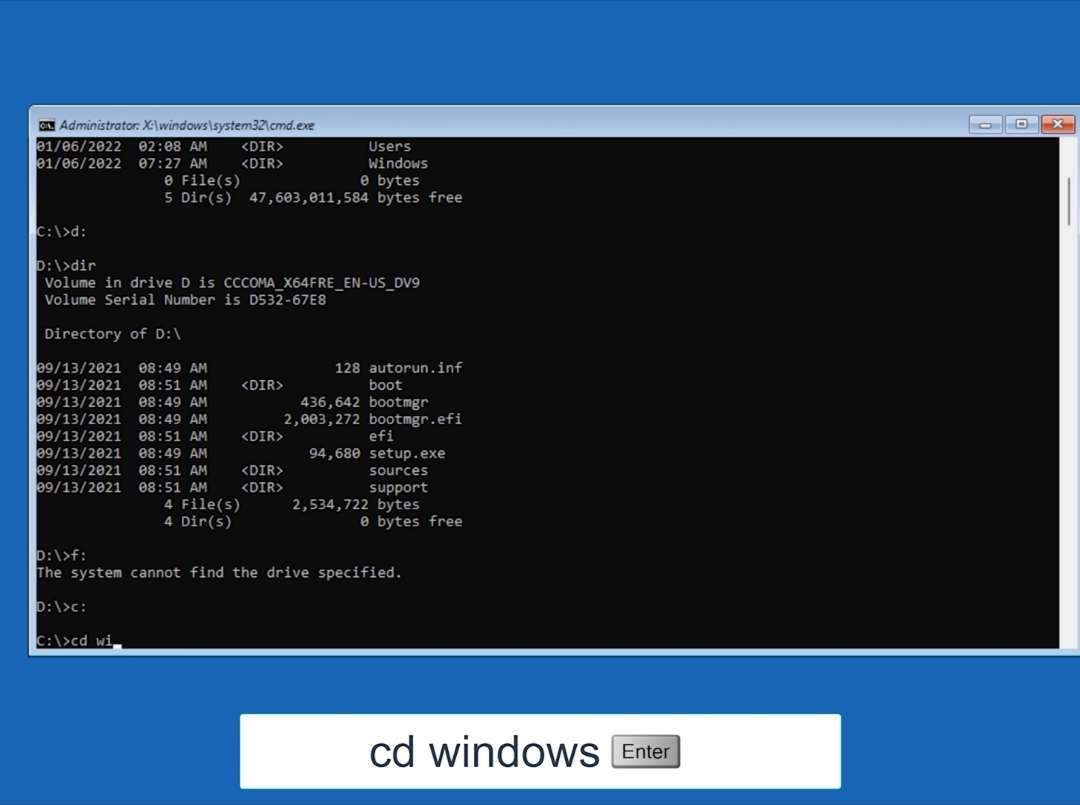 Step.8 अब आगे आपको cd system32 कमांड लिखकर इंटर कर देना है।
Step.8 अब आगे आपको cd system32 कमांड लिखकर इंटर कर देना है। Step.9 उसके बाद आपको ren utilman.exe utilman1.exe इस कमान को टाइप करके इंटर करना है।
Step.9 उसके बाद आपको ren utilman.exe utilman1.exe इस कमान को टाइप करके इंटर करना है।
Step.10 उसके बाद नेक्स्ट आपको दूसरा कमांड ren cmd.exe utilman.exe टाइप करके इंटर कर देना है। बस आपका काम हो गया आपको अब CMD को क्लोज कर देना है।Step.11 नेक्स्ट आगे आपको अपने कंप्यूटर या लैपटॉप को रीस्टार्ट वाले ऑप्शन पर जाकर Restart करना है। जैसी आपकी स्टार्ट पर क्लिक करते हैं। यह ऑटोमेटिक सीएमडी ओपन होकर आ जाता है, और आपको सीएमडी में control userpasswords2 टाइप करके इंटर करना है।
बस आपका काम हो गया आपको अब CMD को क्लोज कर देना है।Step.11 नेक्स्ट आगे आपको अपने कंप्यूटर या लैपटॉप को रीस्टार्ट वाले ऑप्शन पर जाकर Restart करना है। जैसी आपकी स्टार्ट पर क्लिक करते हैं। यह ऑटोमेटिक सीएमडी ओपन होकर आ जाता है, और आपको सीएमडी में control userpasswords2 टाइप करके इंटर करना है।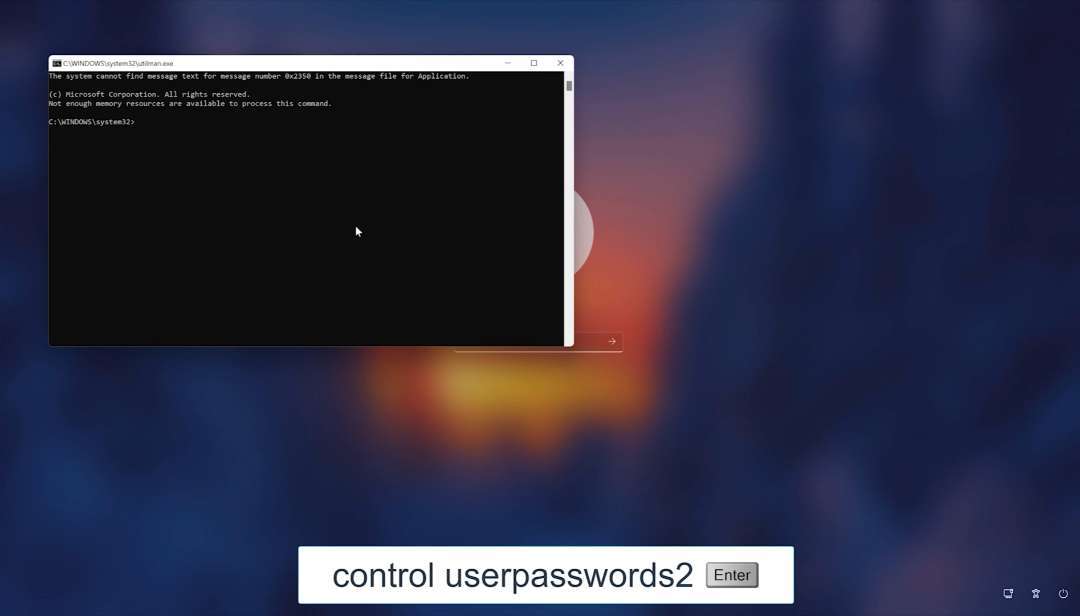 Step.12 अब आगे आपको password Reset करने का ऑप्शन मिल जाता है आपको रिसेट पासवर्ड वाले ऑप्शन पर क्लिक करना है और अपना नया पासवर्ड इंटर करके ओके कर देना है।
Step.12 अब आगे आपको password Reset करने का ऑप्शन मिल जाता है आपको रिसेट पासवर्ड वाले ऑप्शन पर क्लिक करना है और अपना नया पासवर्ड इंटर करके ओके कर देना है।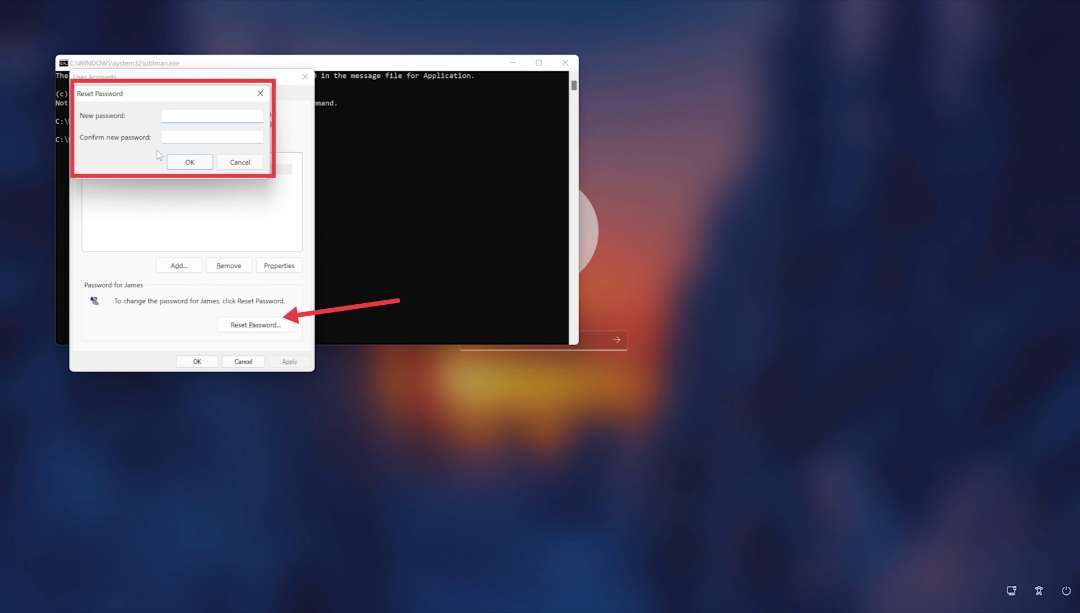 बस आपका काम हो जाता है आपका नया पासवर्ड बनकर तैयार हो जाता है अब आप इसी पासवर्ड से अपने लैपटॉप को ऑन कर सकते हैं।
बस आपका काम हो जाता है आपका नया पासवर्ड बनकर तैयार हो जाता है अब आप इसी पासवर्ड से अपने लैपटॉप को ऑन कर सकते हैं।
- चिकनगुनिया लक्षण, कारण और बचने के उपाय क्या क्या है?शेयर मार्केट ट्रेडिंग ऐप्स कौन सा है?
यदि windows 11 Password Reset करने में किसी भी तरह की समस्या आ रही हो तो नीचे कमेंट करके जरूर बताएं।
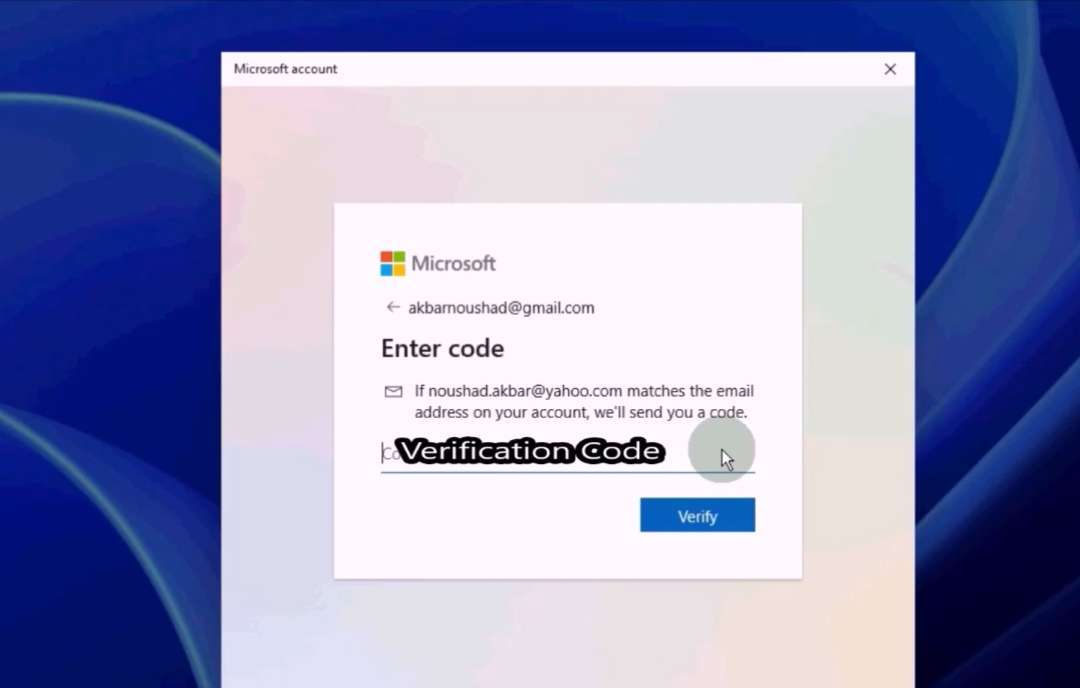
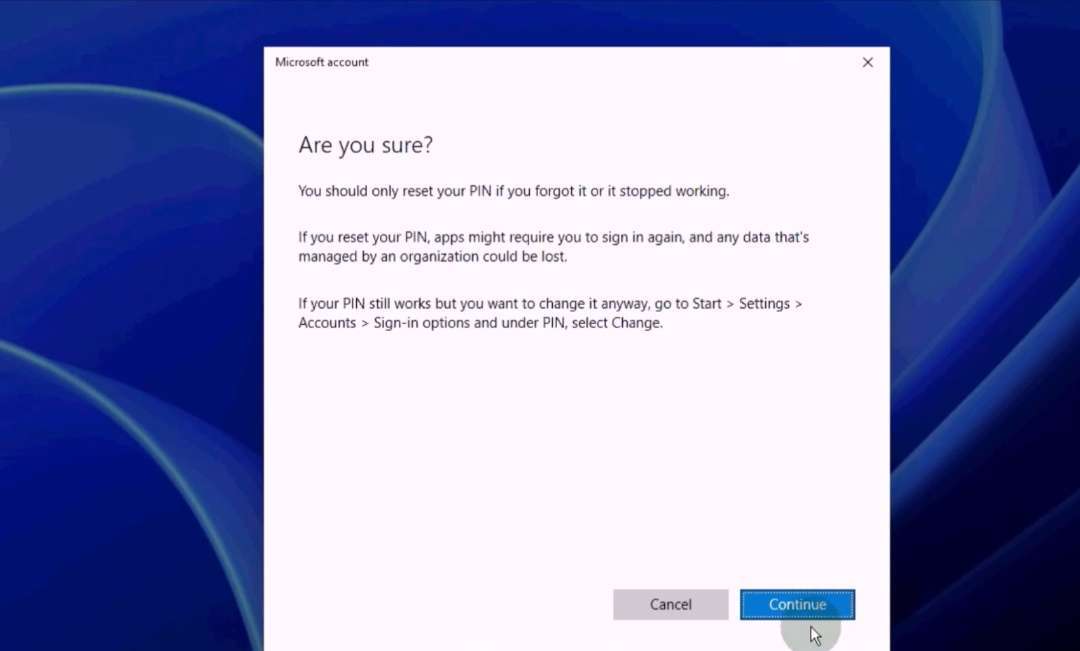

Restart karne par cmd prompt nahi aa raha
dobara try karen Advanced Mode par
Aapka samjhane ka tareeka kaafi badiya hai